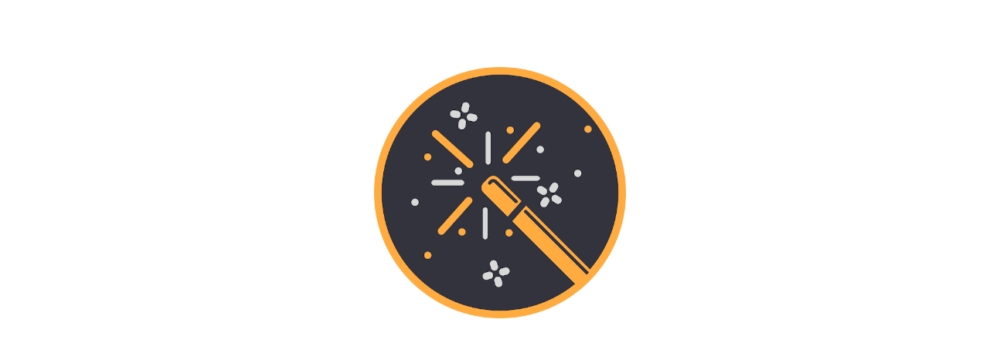Il existe un nombre effrayant de façons de cacher des informations dans les images. Et les images elles-mêmes ne sont pas toujours faciles à trouver immédiatement. Une image à fond complètement blanc, par exemple, doit être activement recherchée avant d’être perçue comme une image intégrée par le créateur de mystère.
S’il y a des images dans le listing, il faut toujours vérifier, le plus sûrement via le code source, si d’autres images n’ont pas été liées derrière cette image visible. Vous pouvez mettre un lien derrière une image ou une autre image. Vous pouvez également utiliser la même image dans une résolution plus grande. Mais peut-être que l’image plus grande est juste pour donner l’apparence d’être exactement la même et qu’en fait, elle contient l’indice que vous cherchez ?
Un peu ennuyeux sont les images, où seul un minuscule pixel est fourni avec un lien, ce qui oblige le joueur de puzzle à déplacer la souris d’avant en arrière pendant des siècles jusqu’à ce qu’il l’ait trouvé. Un moyen plus rapide est de rechercher le code source. Pour ce faire, utilisez par exemple Firefox pour mettre en évidence la zone contenant l’image, cliquez avec le bouton droit de la souris sur la liste, cliquez sur View Selection Source / Quelltext anzeigen et examinez maintenant la zone mise en évidence en bleu. Une image commence dans le code HTML par < img src = “, les liens par href = “.
Si l’image est suivie d’entrées telles que : < area shape = ” rect” coords=”0,0,603,105 ” href = “, ces graphiques sensibles à la référence (cartes d’images) sont situés derrière l’image. Les liens peuvent maintenant être ouverts ou copiés directement via la fenêtre du code source.
Si les images liées se trouvent sur un autre espace web, c’est-à-dire qu’elles ne sont pas téléchargées sur Geocaching.com, elles sont un peu plus suspectes. Vous pouvez voir où se trouvent les images sur Internet, par exemple dans Firefox, en cliquant avec le bouton droit de la souris sur l’image et en sélectionnant “Afficher l’image”. Le chemin où se trouve l’image est maintenant affiché en haut de la barre d’adresse. Ces informations peuvent également être affichées via les propriétés (également dans d’autres navigateurs, même dans Internet Explorer 10).
Si vous téléchargez des images sur geocaching.com ou sur des hébergeurs d’images comme Imagehack, vous ne pouvez pas influencer le nom du fichier. C’est différent avec votre propre espace web. Si vous ne trouvez pas le moyen d’entrer dans le puzzle, le nom de l’image pourrait être important. Rot13 ? Hex ? Base64 ? Quelque chose que vous pouvez désenchanter avec google ?
Si l’image se trouve sur un espace web privé, il est également possible que l’image liée dans la liste change à certains moments, c’est-à-dire qu’une image complètement différente peut être trouvée. S’il y a un indice dans la liste ou dans l’image, vous devez recharger la page entière au moment opportun. La façon la plus sûre de procéder est de contourner le cache normalement utilisé dans les navigateurs web (il s’agit du cache du navigateur, pas d’une recherche de canettes 😉 ), sinon une image modifiée ne serait pas rechargée du tout. Si vous appuyez (dans tous les navigateurs Windows classiques) sur les touches Ctrl et F5, le cache est contourné, la page entière est rechargée et une image éventuellement modifiée est également affichée.